Apple har vært ledende for smarttelefonbrukere til å samhandle med enhetene sine, selv for de med visuelle og lydhindringer. iOS 14 tar dette opp et hakk og gjør interaksjon med iPhone enda enklere enn før.
Innhold
- Relatert lesing
- Hva er nytt med iOS 14?
-
Gjør iOS mer tilgjengelig enn noen gang
- Lydgjenkjenning
- Lydforbedringer
- Tilbake Trykk
-
Slik tilpasser du "Trykk tilbake" i iOS 14
- Hvilke innstillinger kan dra nytte av Back Tap?
- Andre tillegg
- Relaterte innlegg:
Relatert lesing
- iOS 14: Hva er nytt med Apples kommende mobile OS?
- Nye funksjoner på startskjermen i iOS 14
- Vil iPhone støtte iOS 14?
- Slik installerer du iPadOS og iOS 14 Beta
- iPadOS 14: Hva er nytt
Ikke bare tok Apple seg tid til å fokusere på å samhandle med iPhone fysisk, men det er noen ekstra nye funksjoner. Disse inkluderer lydforbedringer sammen med noen ekstra godbiter for de som bruker AirPods.
Hva er nytt med iOS 14?
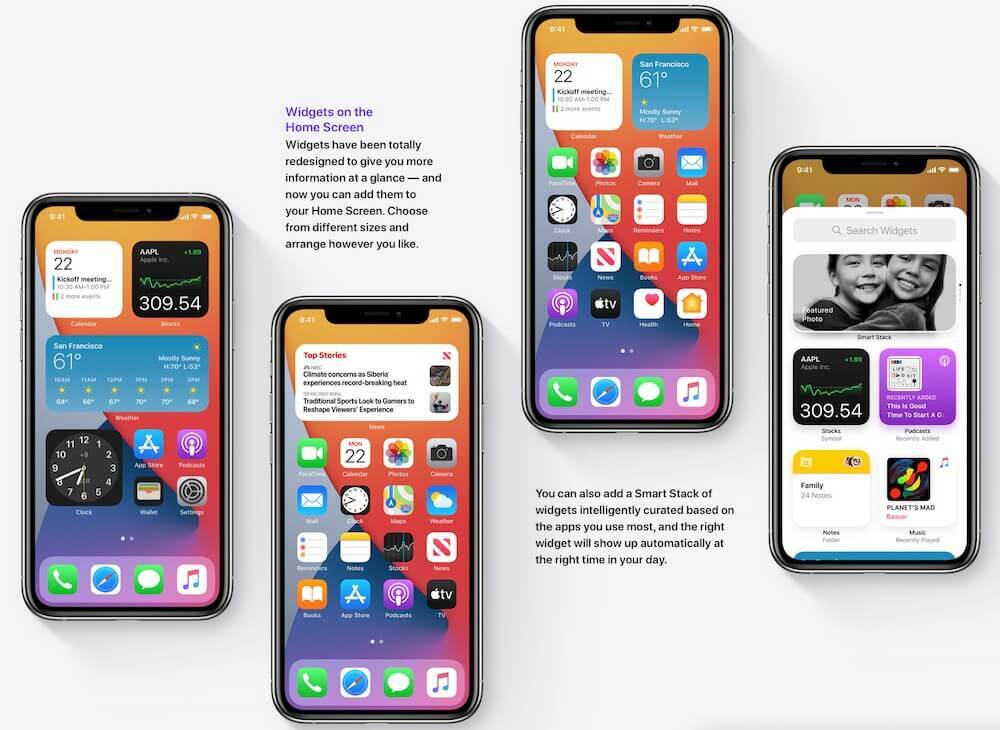
iOS 14 er en av de største oppdateringene til mobilplattformen på mange år. Mens mange av oss håpet å ha muligheten til å omorganisere ikonene våre slik vi ønsker, tok Apple en annen tilnærming.
Når oppdateringen faller til høsten, vil du nå kunne legge til widgets direkte på startskjermen. Disse kommer i en rekke forskjellige størrelser, og håpet er at favorittappene fra tredjeparter drar nytte av de nye funksjonene.
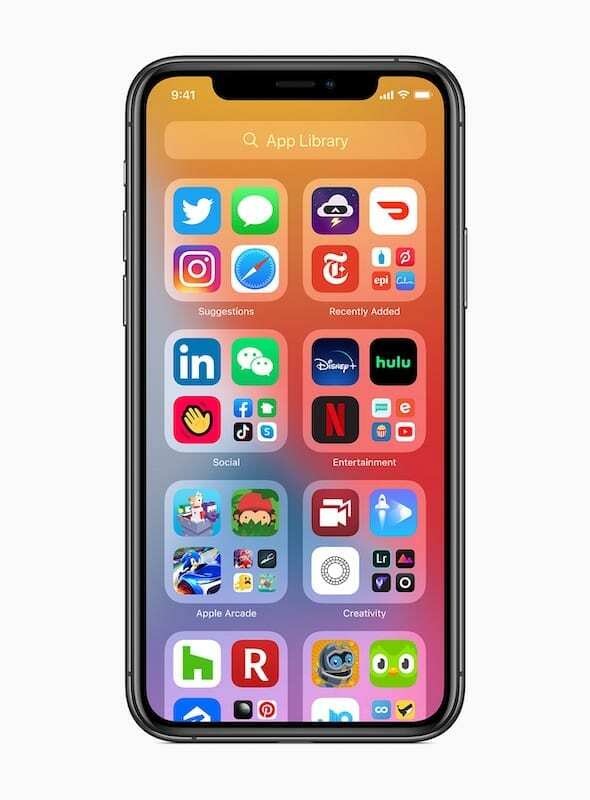
I tillegg gir det nye appbiblioteket deg en helt annen måte å navigere og finne appene dine på. Det er forhåndsutfylte mapper der appene dine vil ligge, inkludert forslag og Nylig lagt til. Men det som gjør dette enda mer fantastisk er at du egentlig kan ha en side full av widgets, Dock, og så bare bruke App Library. Borte er dagene med å måtte rulle for alltid bare for å finne den rette appen eller mappen.
Etter år og år med å trygle Apple om å endre samtaleskjermen, gjorde det det endelig. iOS 14 har et nytt kompakt grensesnitt for håndtering av samtaler, slik at du kan fortsette å samhandle med telefonen. Et redesignet grensesnitt har også kommet til Siri, slik at du kan fortsette å se på skjermen mens du ber Siri om litt hjelp.
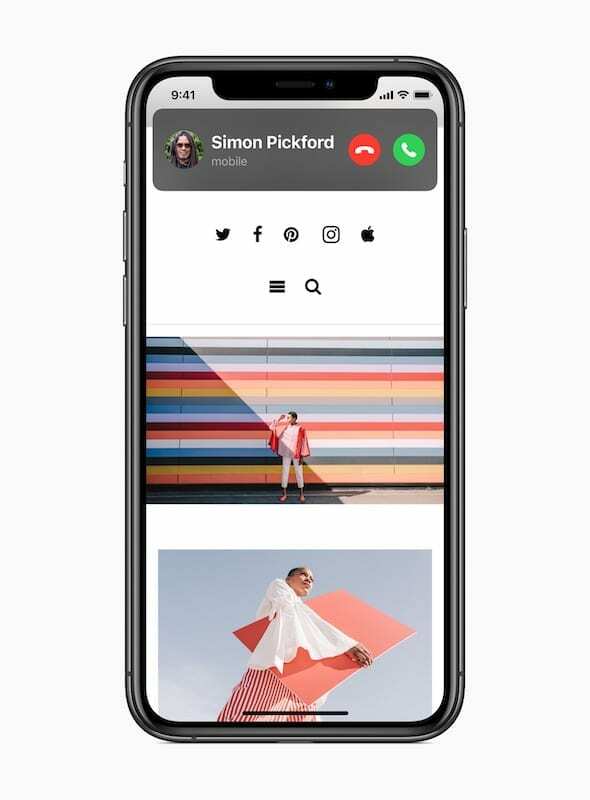
Dette er en av de mest spennende oppdateringene på mange år. Og som en som er på Developer Beta, er den overraskende stabil for den første betaen. Men vi anbefaler fortsatt ikke å sette den på din personlige enhet ennå. Apple er beregnet til å åpne Public Betas en gang denne måneden, før den endelige utgivelsen til høsten.
Gjør iOS mer tilgjengelig enn noen gang
Det sprø tingen med iOS 14 er at det er så mange endringer at Apple ikke en gang kom inn på hva som er nytt med tilgjengelighet. Kanskje neste år vil selskapet ombestemme seg og dedikere litt tid under keynoten, men iOS 14 har ganske mange nye triks.
Lydgjenkjenning
Hvis du, eller noen du kjenner, har problemer med hørselen, kan iPhone nå hjelpe deg med å gjenkjenne viktige lyder. Lydgjenkjenning er lagt til og sender et varsel når noen av lydene gjenkjennes av din iPhone. Dette er trinnene for å slå på lydgjenkjenning:

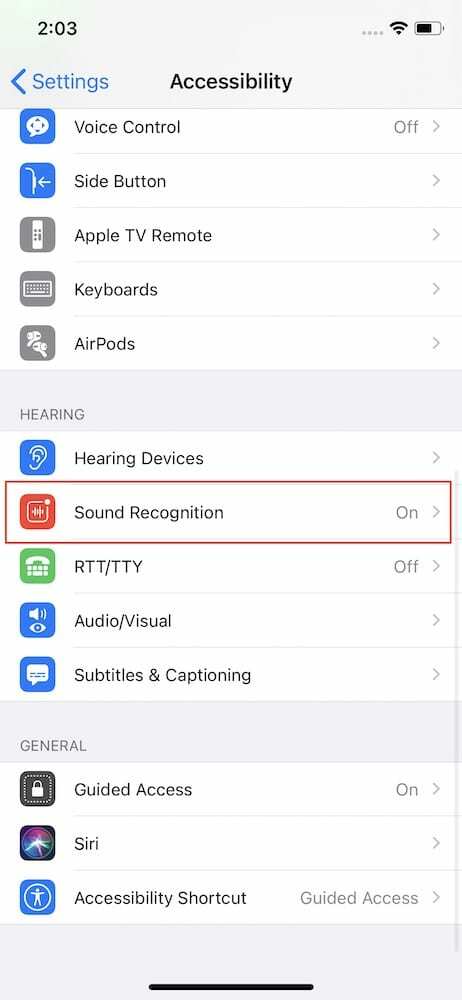
- Åpne Innstillinger app på din iPhone.
- Rull ned og velg tilgjengelighet.
- Rull ned og trykk Lydgjenkjenning.
- Veksle Lydgjenkjenning til På posisjon.
- Trykk på Lyder.
- Gå gjennom listen og velg hvilke lyder du vil ha varsler for.
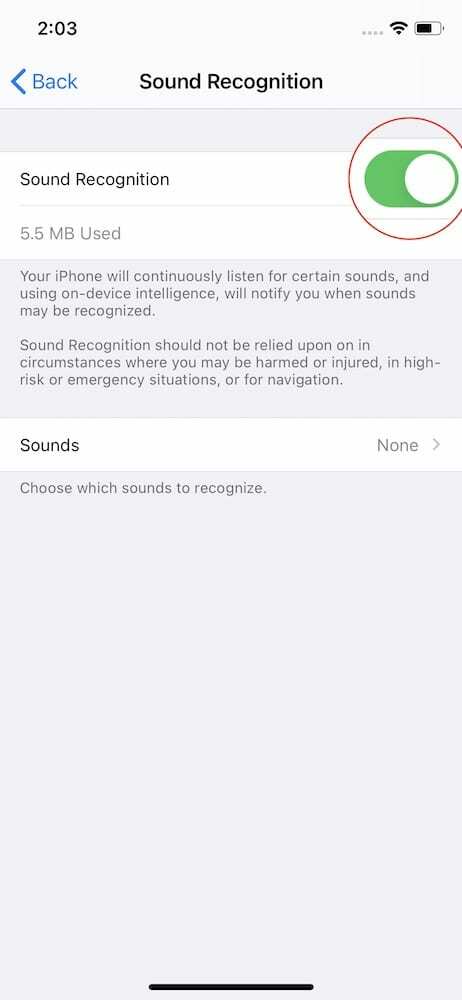
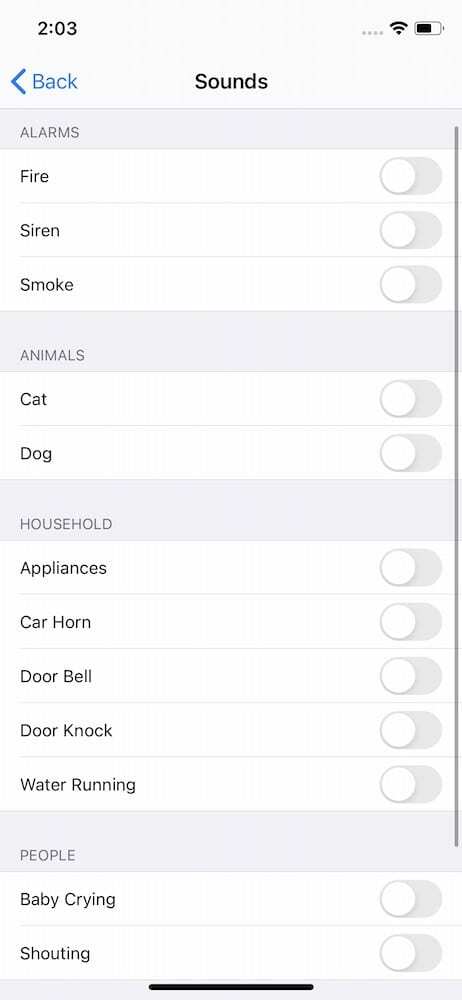
Dette er lydene som din iPhone kan gjenkjenne med iOS 14:
- Alarmer.
- Brann
- Sirene
- Røyk
- Dyr.
- Katt
- Hund
- Husstand.
- Hvitevarer
- Bil horn
- Dør-klokke
- Dørbank
- Vann som renner
- Mennesker.
- Baby gråt
- Roper
Lydforbedringer
Apple ser ut til å være interessert i å sikre at brukerne får den beste lydopplevelsen som er mulig på en smarttelefon. iOS 14 introduserer noen få nye funksjoner, sammen med oppdatering av noen eldre funksjoner, for å gjøre ting enda bedre.

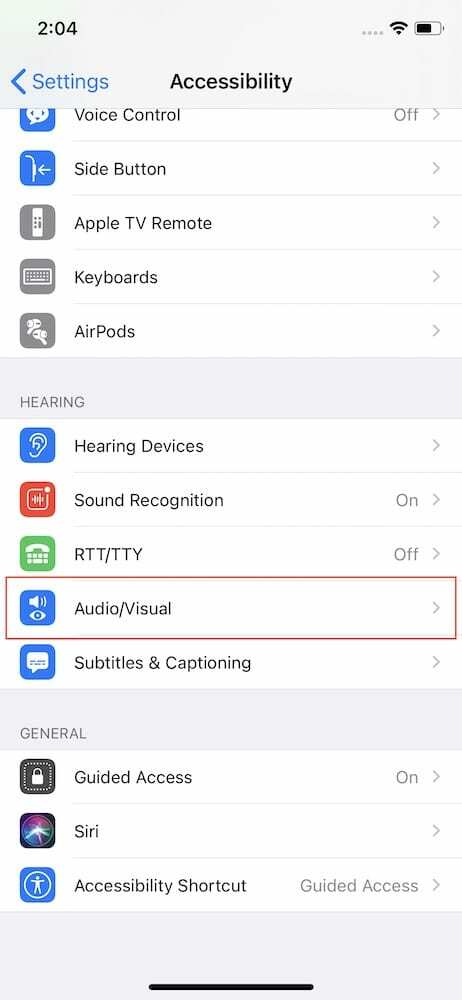
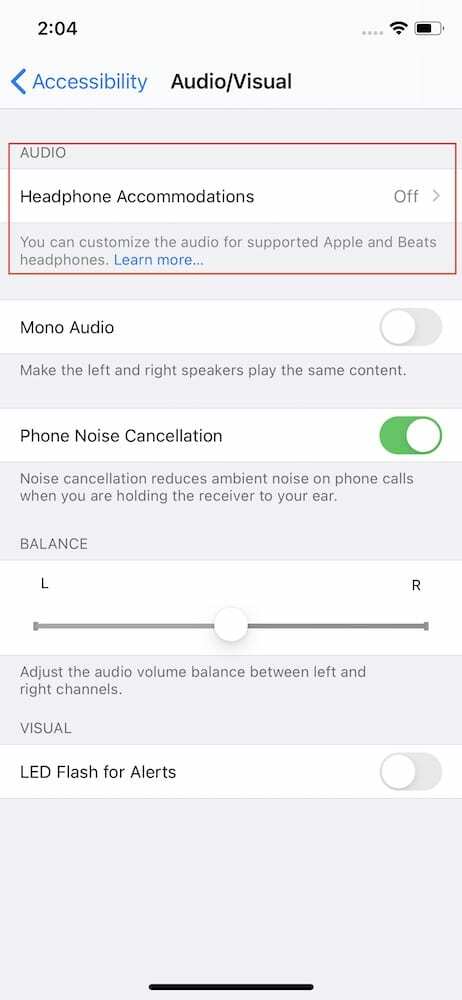
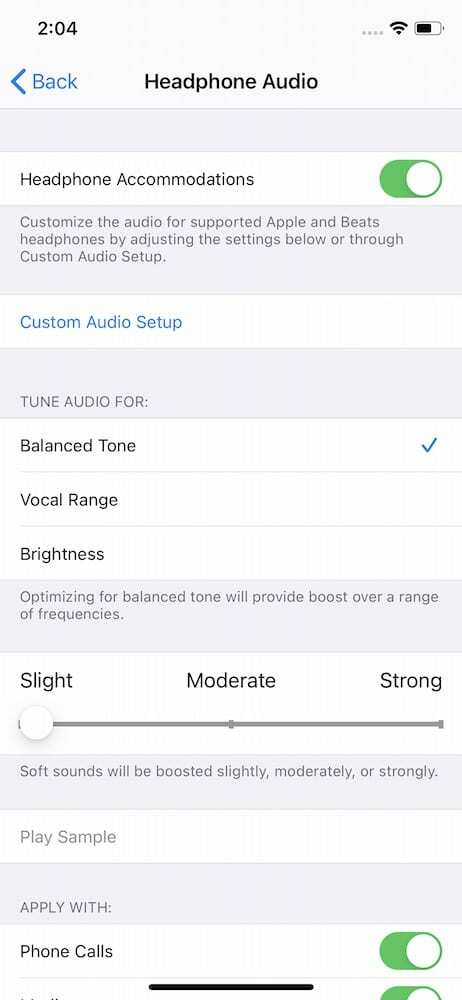
- Overnatting for hodetelefoner: Hvis du har problemer med å høre, lar Headphone Accommodations deg lage et "Custom Audio Setup". Dette gjør det mulig for deg å stille inn lyden i ulike aspekter, og deretter bruke disse profilene på tvers av musikk, podcaster og til og med telefonsamtaler. AirPods Pro-eiere kan finjustere gjennomsiktighetsmodusen for å få stemmene til å høres skarpere ut og andre lyder mer detaljerte.
- VoiceOver: Denne funksjonen har eksistert i iOS ganske lenge. Men med iOS 14 kan VoiceOver nå identifisere ulike elementer på skjermen din. Men trikset her er at dette kan fungere selv for de appene og nettstedene som ikke har tilgjengelighetsfunksjoner innebygd.
Tilbake Trykk
Etter at det ble oppdaget, ble Twitter-feeden min oversvømmet med forskjellige utviklere som fant bruksområder for Back Tap. Dette er en helt ny funksjon i iOS 14 som lar deg utføre enten et dobbelt- eller trippeltrykk på baksiden av din iPhone. Deretter vil forskjellige tilpassede handlinger bli utført, noe som fjerner behovet for å hoppe gjennom bøyler bare for å få tilgang til forskjellige deler av telefonen din.
Slik tilpasser du "Trykk tilbake" i iOS 14

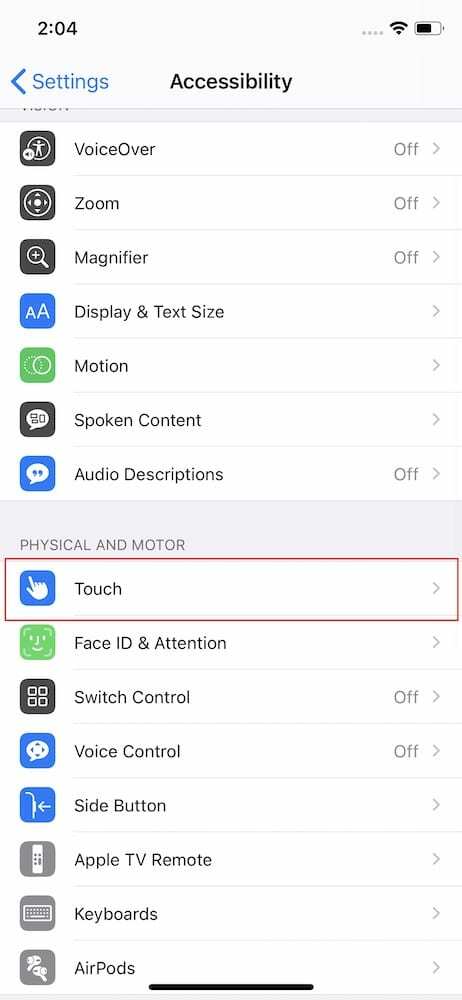
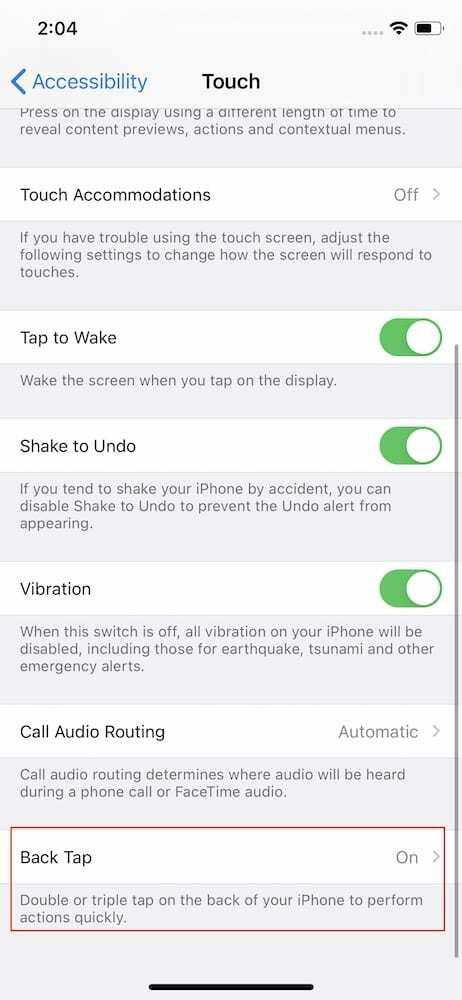
Det er ganske enkelt å sette opp Back Tap på riktig måte, og du finner det rett i tilgjengelighetsinnstillingene på iPhone. Her er hvor du må gå for å komme i gang:
- Åpne Innstillinger app på din iPhone.
- Rull ned og velg tilgjengelighet.
- Plukke ut Ta på.
- Rull til bunnen og trykk Tilbake Trykk.
Herfra må du velge enten Dobbelttrykk eller Trippeltrykk for å aktivere handlingene for trykkene.
Hvilke innstillinger kan dra nytte av Back Tap?
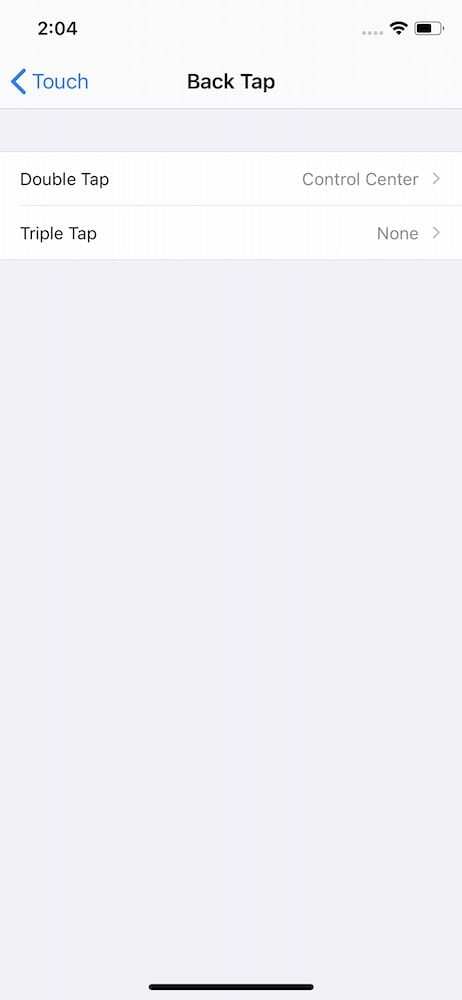
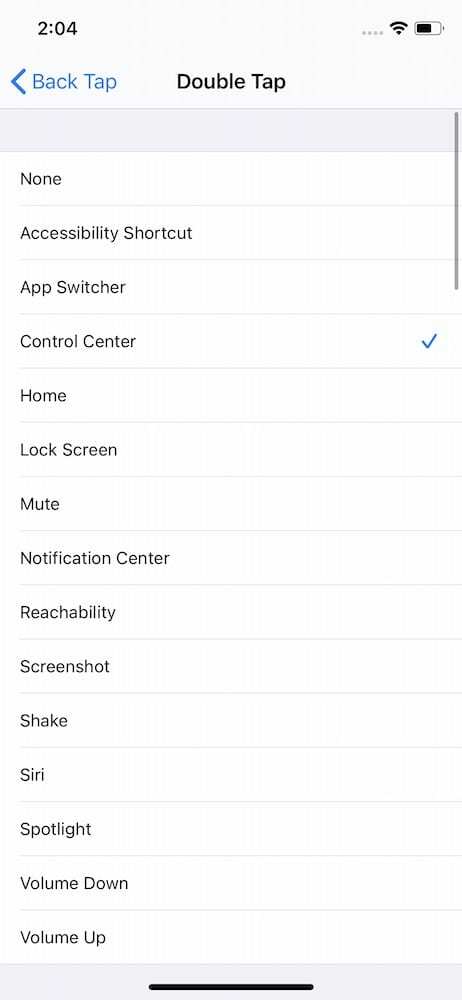
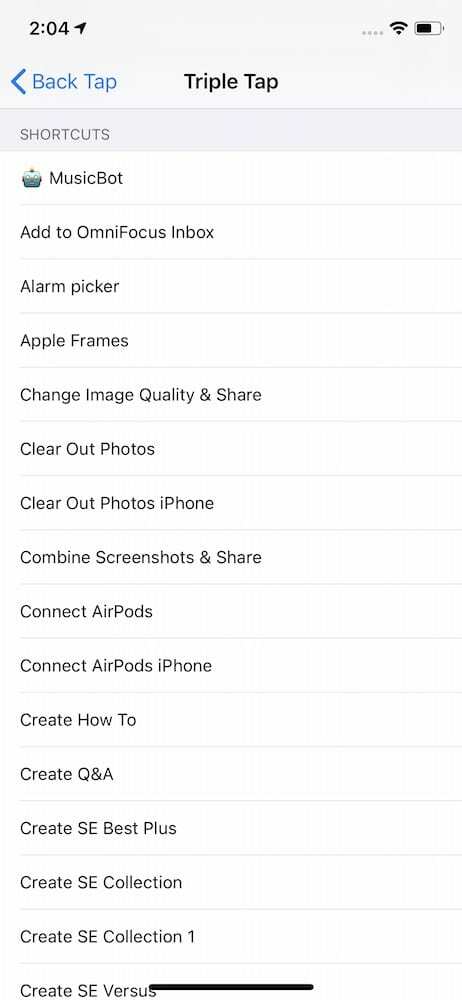
Overraskende nok kastet Apple mye av kjøkkenvasken på Back Tap og har gjort det enkelt å utføre mange handlinger med bare et par trykk. Her er de generelle alternativene for begge:
- Tilgjengelighetssnarvei
- App Switcher
- Kontroll senter
- Hjem
- Låseskjerm
- Stum
- Notifikasjons senter
- Tilgjengelighet
- Skjermdump
- Riste
- Siri
- Søkelys
- Volum ned
- Volum opp
Dette er tilgjengelighets- og rullebevegelsene:
- Hjelpende berøring
- Klassisk Invert
- Forstørrelsesglass
- Smart Invert
- Snakk skjerm
- VoiceOver
- Zoom
- Bla nedover
- Bla opp
De som alltid leter etter nye måter å aktivere snarveier på, vil glede seg over å vite at Back Tap også fungerer for snarveier. Hvis du ruller helt til bunnen av listen, avsløres eventuelle snarveier som er installert på iPhone. Deretter kan du angi at hvilken som helst av dem skal aktiveres når du enten dobbelt- eller trippeltrykker på iPhone.
Andre tillegg
Apple stoppet ikke der og har lagt til enda flere funksjoner for å forbedre tilgjengeligheten med din iPhone. iOS 14 er stappfull av skjulte funksjoner, og vi jobber fortsatt gjennom og oppdager nye alternativer hele tiden. Her er noen av de andre tilgjengelighetsfunksjonene som finnes i iOS 14.

- Tegnspråk i FaceTime: Tidligere endret gruppe FaceTime-anrop automatisk størrelse for å legge vekt på personen som snakker. Med iOS 14 er det endret og FaceTime kan gjenkjenne om en deltaker bruker tegnspråk, og gjør vedkommende til samlingspunktet for gruppesamtalen.
- Støy-app i watchOS 7: Du er kanskje ikke klar over det, men sjansen er stor for at du hører på musikken din på et høyere nivå enn du burde. Med watchOS 7 og iOS 14 vil Noise-appen (introdusert i watchOS 6) vise desibelnivået for all musikken du lytter til med tilkoblede hodetelefoner.
- Forbedret forstørrelsesglass: Selv om du kan justere størrelsen på startskjermen og teksten, er forstørrelsesfunksjonen noen ganger nyttig. Med iOS 14 kan brukere nå forstørre enda mer av området de ser på. Det oppdaterte forstørrelsesglasset gjør det til og med mulig for brukere å gjøre bilder lysere for å gjøre dem lettere å se.
Andrew er en frilansskribent basert på østkysten av USA.
Han har skrevet for en rekke nettsteder gjennom årene, inkludert iMore, Android Central, Phandroid og noen få andre. Nå tilbringer han dagene med å jobbe for et HVAC-selskap, mens han ser på som frilansskribent om natten.